
Windows 10'da yanlış zaman sorununu çözebileceğiniz prosedürlerden bazıları şunlardır:
Prosedür 1: Saatinizi bir İnternet Zaman Sunucusu ile senkronize edin
Aşama 1: Klavyenizde bir Windows tuşu. Basın. Seç Kontrol Paneli görünen menüden.

Adım 2: İçinde Görüntüleme Ölçütü seçenek, seçin Büyük ikonlar. Ardından seçeneğe tıklayın Tarih ve saat.

Aşama 3: Görünen pencereden sekmeyi seçin İnternet Saati ve ardından üzerine tıklayın Ayarları değiştir. sekmesi ise İnternet Saati görünmüyorsa, hemen prosedür 3'e geçin.
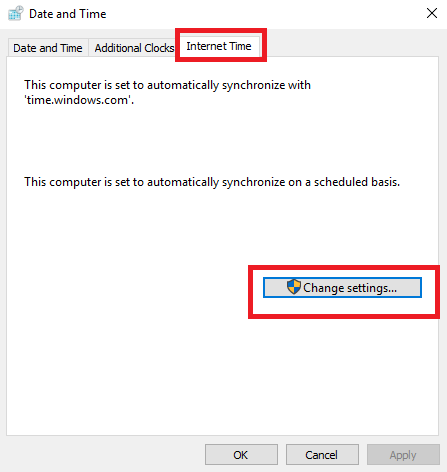
4. Adım: Seçeneğin yanında bir kutu bulacaksınız Bir İnternet saat sunucusuyla senkronize edin. O kutuyu işaretleyin. sonra tıklayın zaman.nist.gov açılır menüden. Son olarak, seçin Şimdi güncelle.

Şans eseri bir sorun olduğunu görürseniz, üzerine tıklayın. Şimdi güncelle Sorunun çözülüp çözülmediğini görmek için bir kez daha.
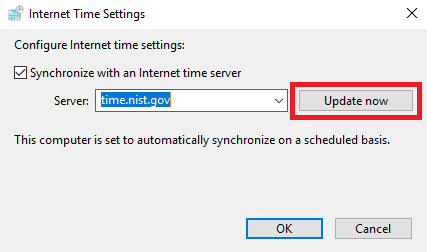
Adım 5: Sorununuzun çözüldüğünü ve saatin doğru zamanı gösterdiğini gördüğünüzde, TAMAM MI.
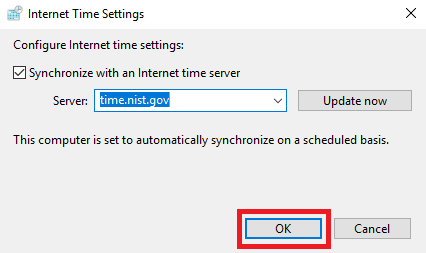
Prosedür 2: Windows Zaman Hizmetini açın ve kontrol edin
Aşama 1: Var Windows Anahtarı
klavyenizin sol köşesinde. basın ve $ birlikte. Çalıştırmak yazman gereken yerde kutu açılacak hizmetler.msc. sonra basın Giriş veya üzerine tıklayın TAMAM MI.
Adım 2: Klavyenizde, tuşuna basın W ve W ile seçenekler listesine geleceksiniz. Oradan, seçin Windows Saati.
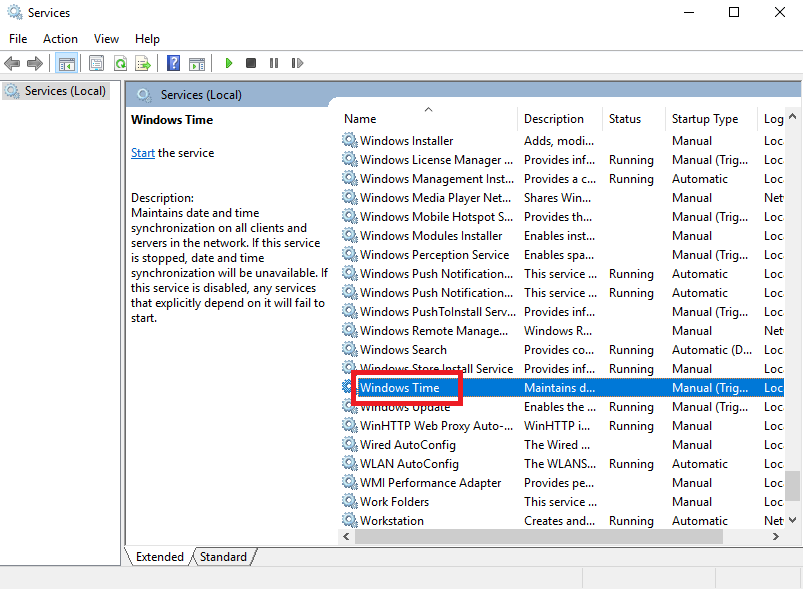
Aşama 3: Seçeneğe sağ tıklayın Windows Saati ve Seç Özellikleri görünen menüden.

4. Adım: İçinde Başlangıç Türü, Seç Otomatik. sonra tıklayın Uygulamak ve sonra TAMAM MI.
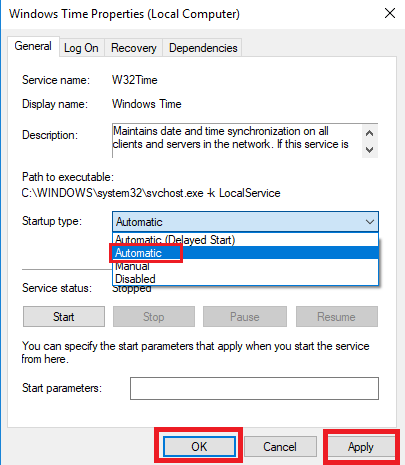
Şuraya da bir göz atmalısınız Servis durumu. Eğer hissediyorsanız, üzerine tıklayarak başlayabilirsiniz. Başlat.

Prosedür 3: Windows Zaman Hizmetini yeniden kaydettirin
sekmesini görürseniz İnternet Saati görünmüyorsa, aşağıdaki adımlarla devam etmelisiniz.
Aşama 1: basın Windows tuşu ve X tuşu birlikte ve bir menü görünecektir. Oradan seç Windows PowerShell (Yönetici). Ancak Windows 10'un bazı sürümlerinde, Komut İstemi (Yönetici) görünür ve bunu seçmeniz gerekir.
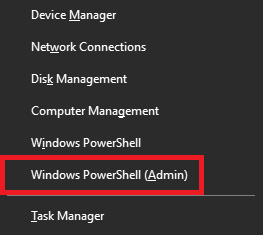
Adım 2: Görünen pencerede şunu yazın w32tm / yeniden eşitleme. Bundan sonra vur Giriş. Oturum açtıysanız ve yöneticiyseniz bunu yapmanız gerekir.
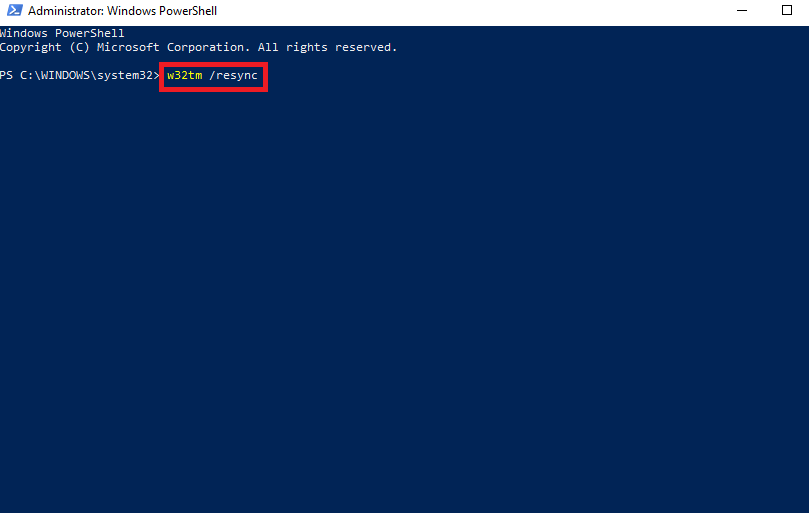
Ancak oturum açtıysanız ve yönetici değilseniz, komutu yazmalısınız. net zaman / etki alanı. O zaman vurmalısın Giriş.
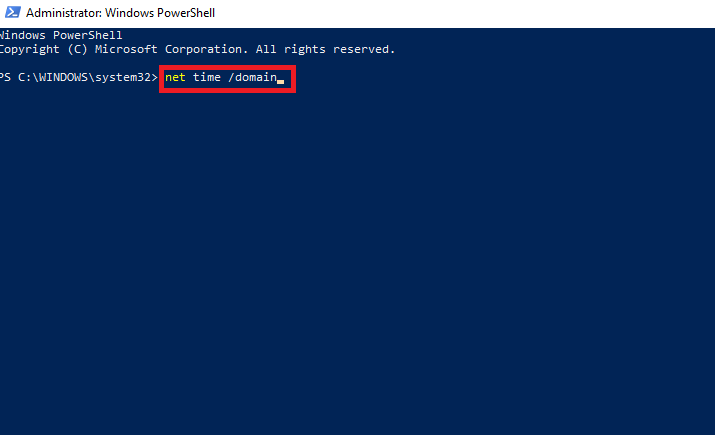
Prosedür 4: PC Pilinin iyi durumda olduğundan emin olun ve BIOS'u da güncelleyin
Sadece yukarıda belirtilen tüm prosedürleri uyguladıktan sonra bunu düşünmelisiniz. Yukarıdaki çözümlerden sonra bile sorununuz çözülmezse, sorun pil ile ilgili bir sorundan da kaynaklanabilir. BIOS, Saat ve Tarih ile ilgili tüm bilgilerin saklanmasından sorumludur ve bu bilgilerdeki herhangi bir hasar, saat ve tarihin doğruluğunu engelleyecektir. Bunun için BIOS'unuzdaki tarih ve saati kontrol etmeniz gerekir. Orada da yanlışsa, pilinizi değiştirmeniz gerekir. Ancak eski bir BIOS da bu soruna yol açabilir ve onu güncellemek için karmaşıklığı nedeniyle bir profesyonelden yardım almalısınız.


